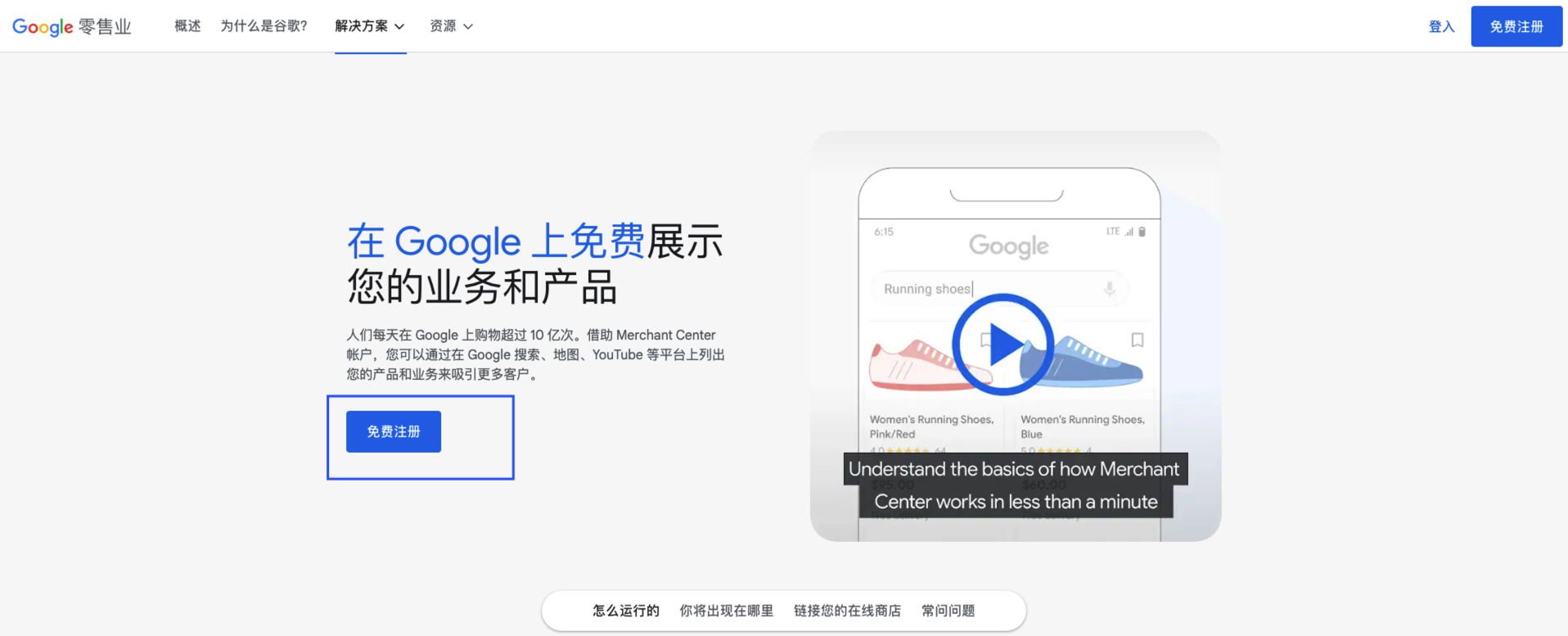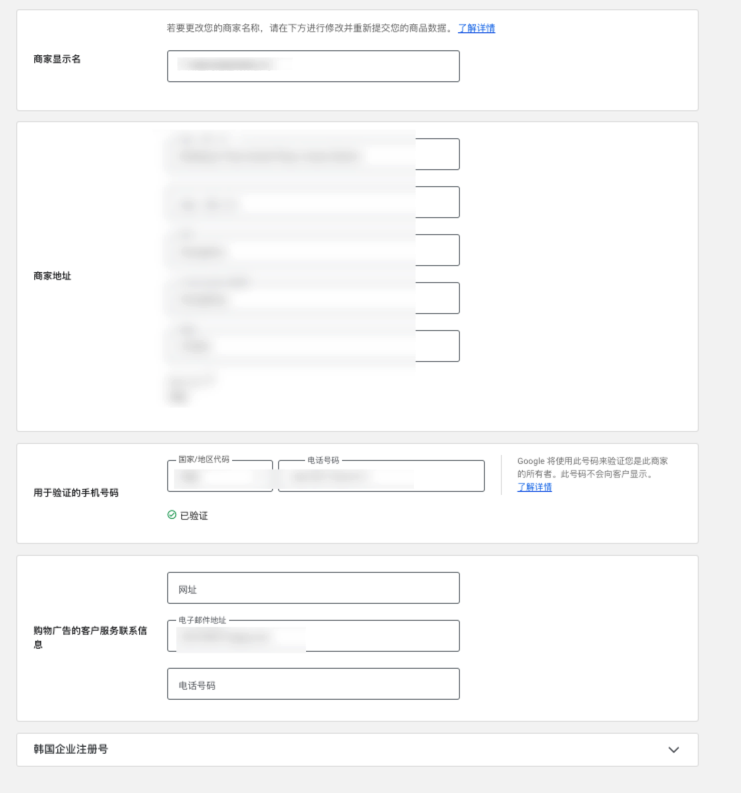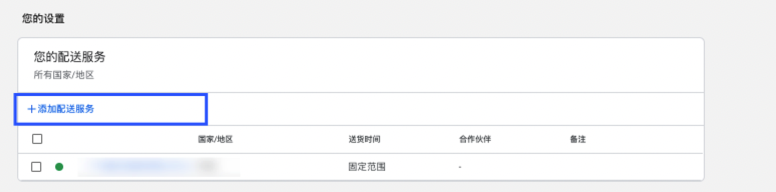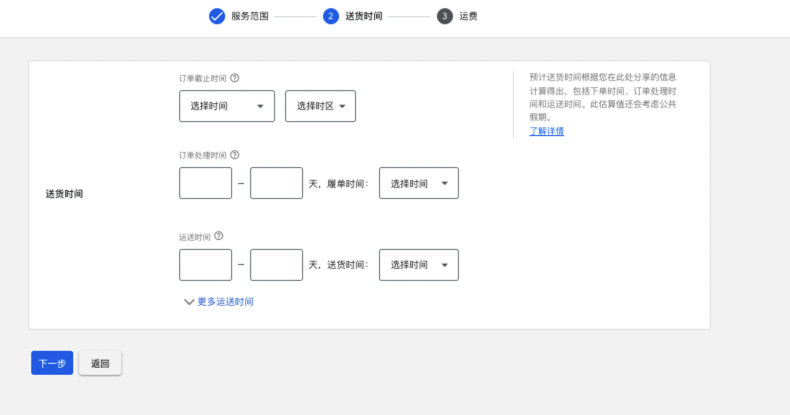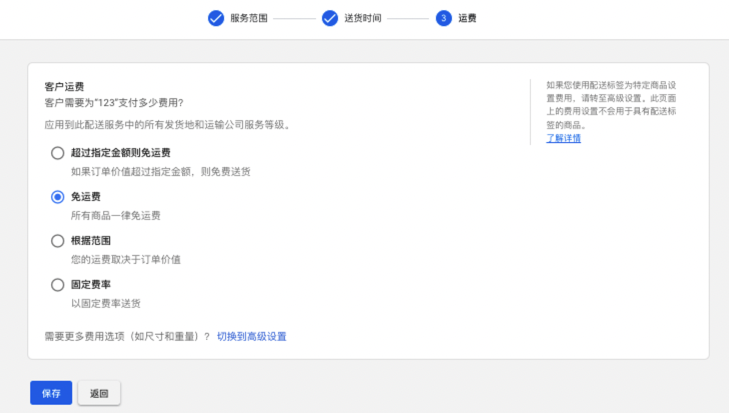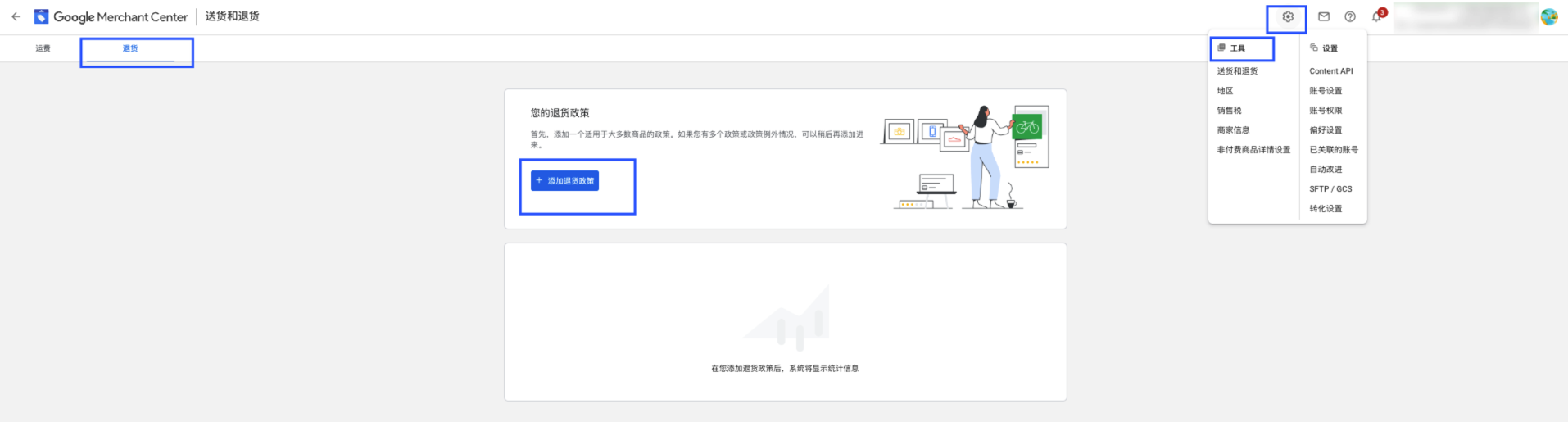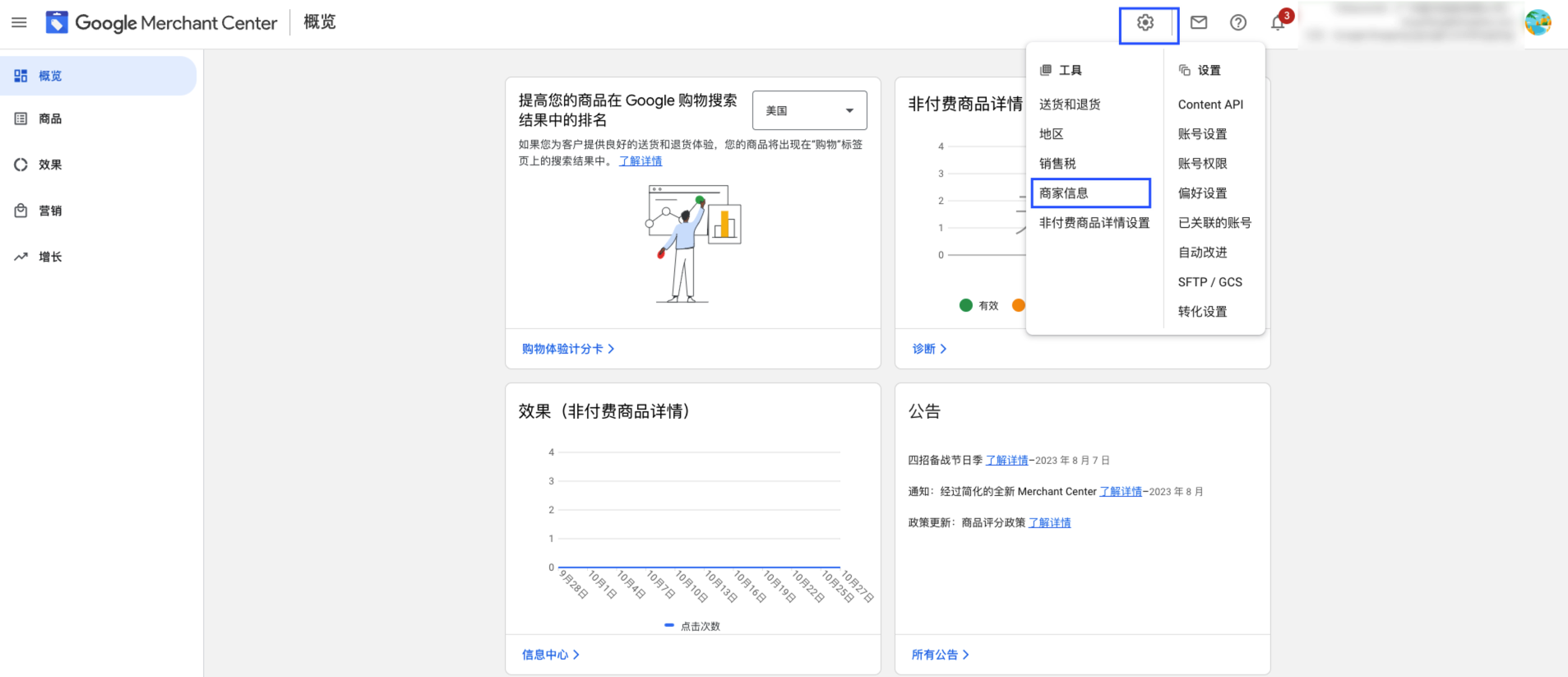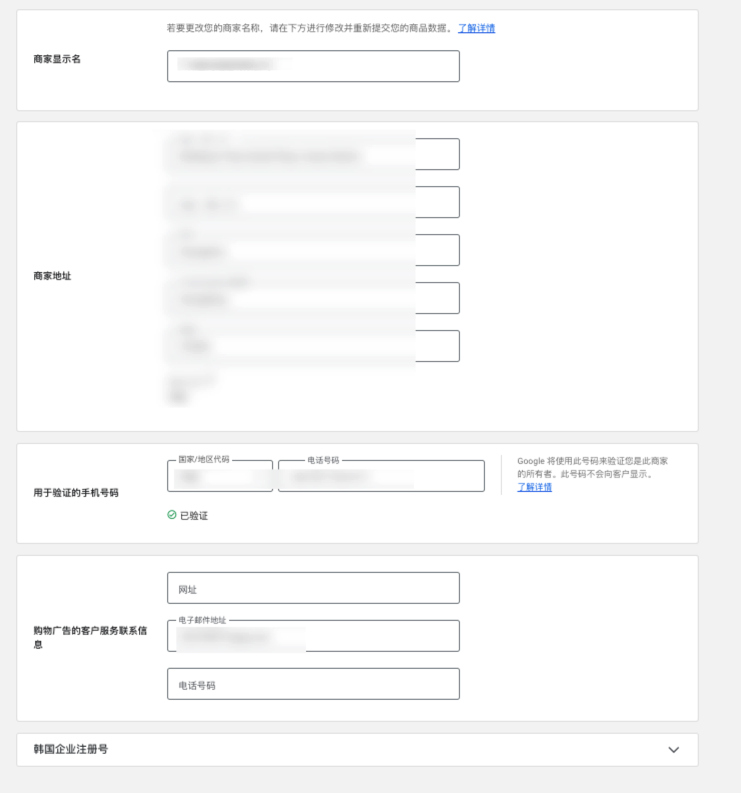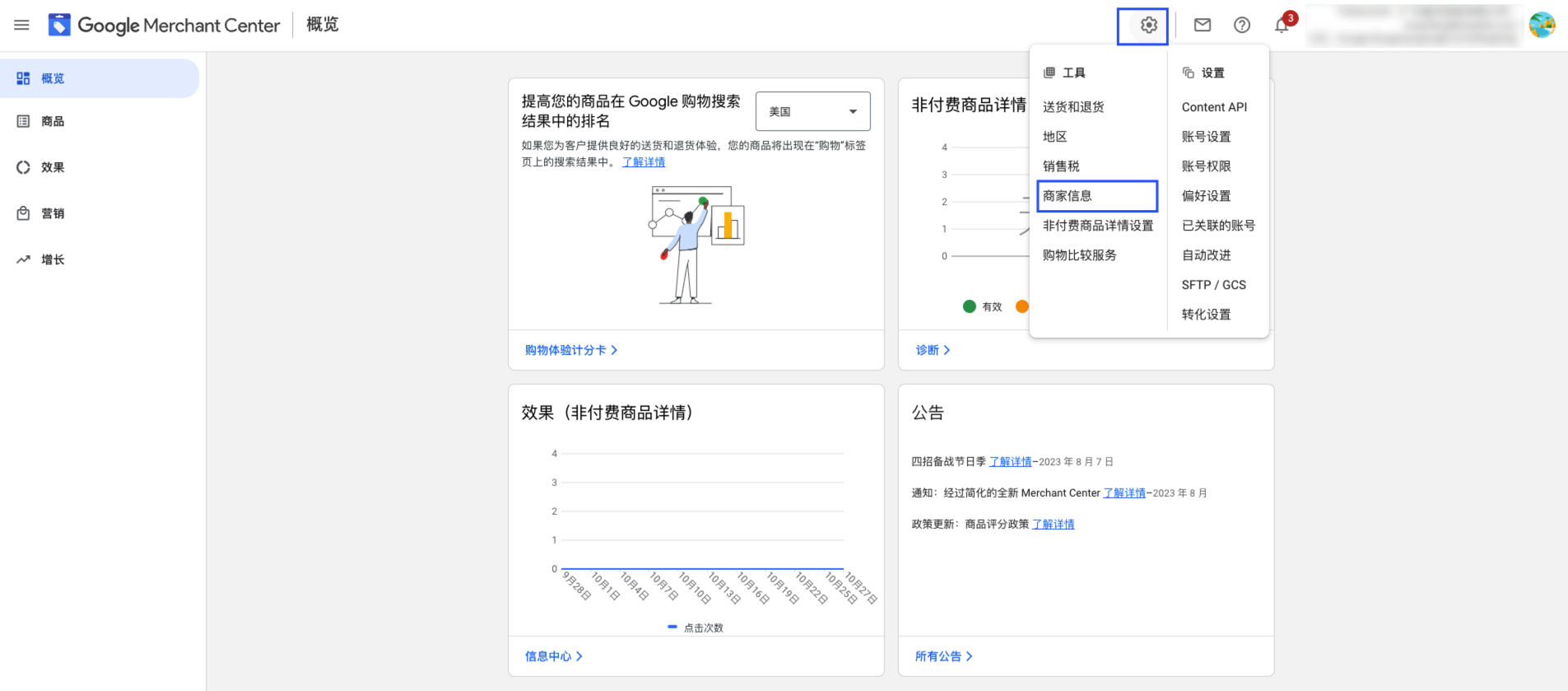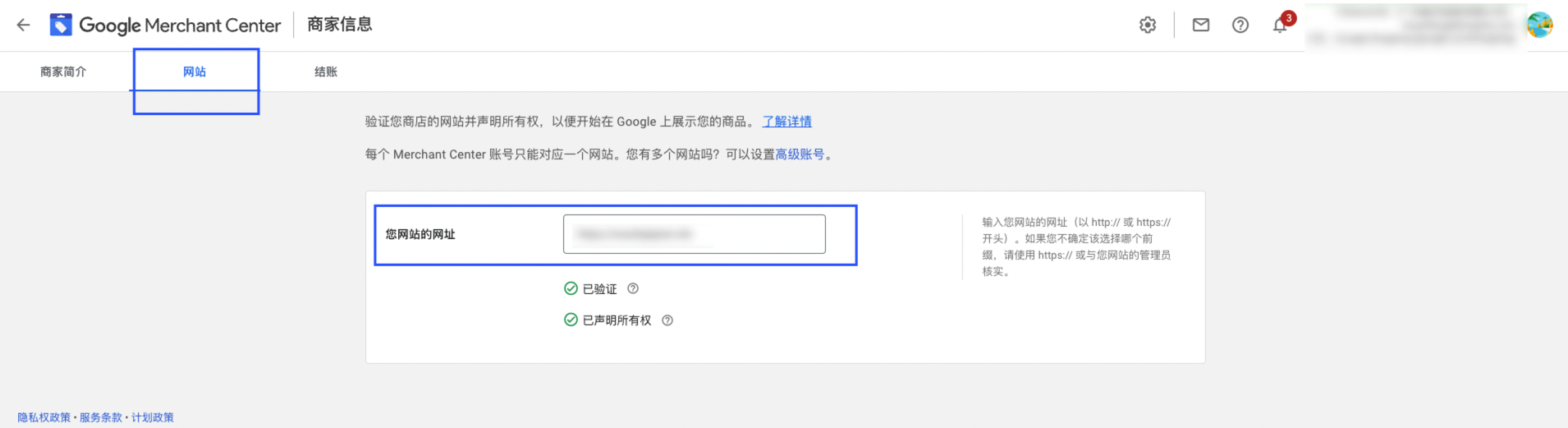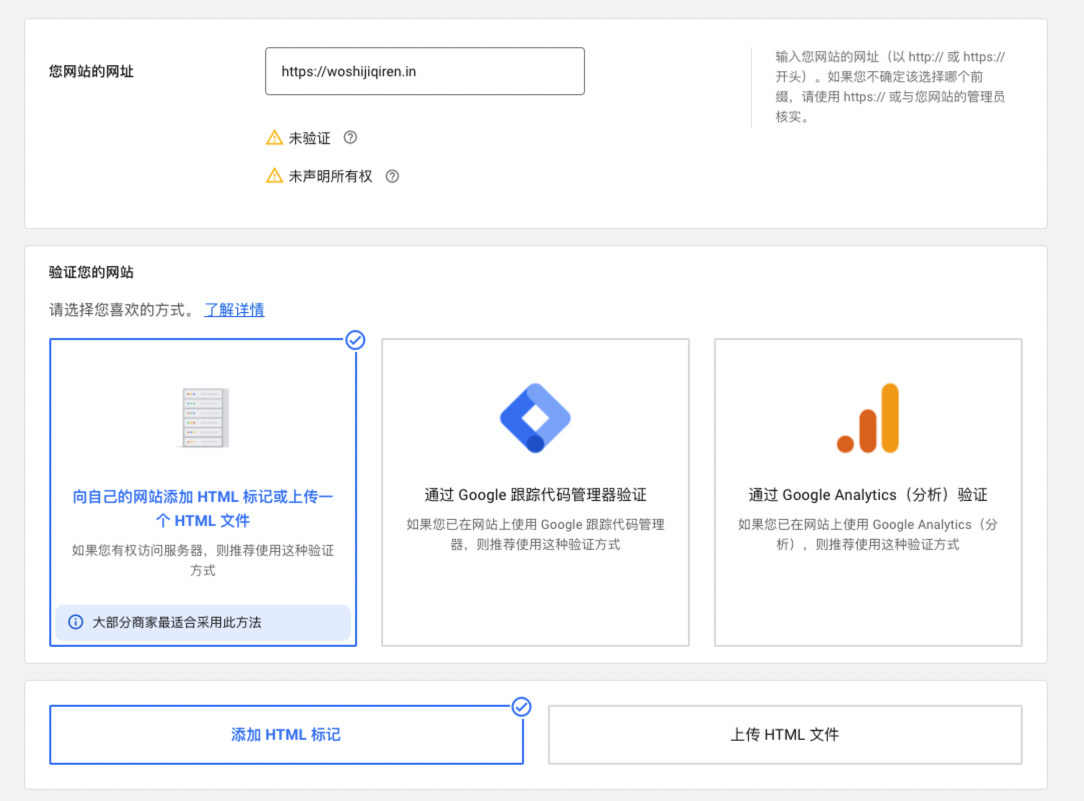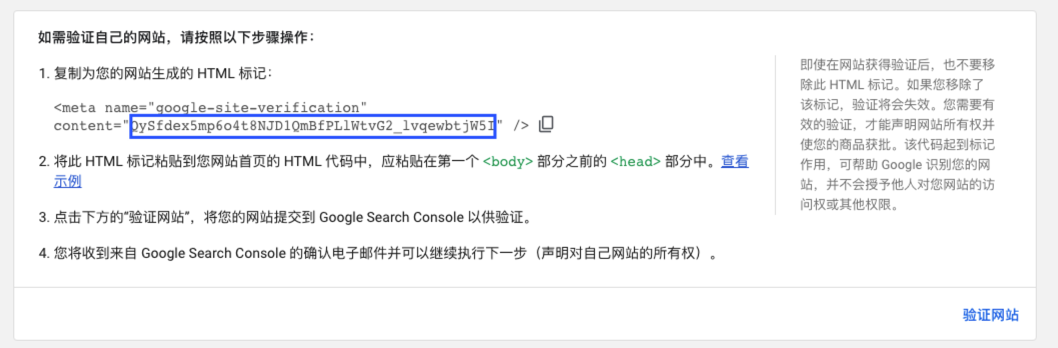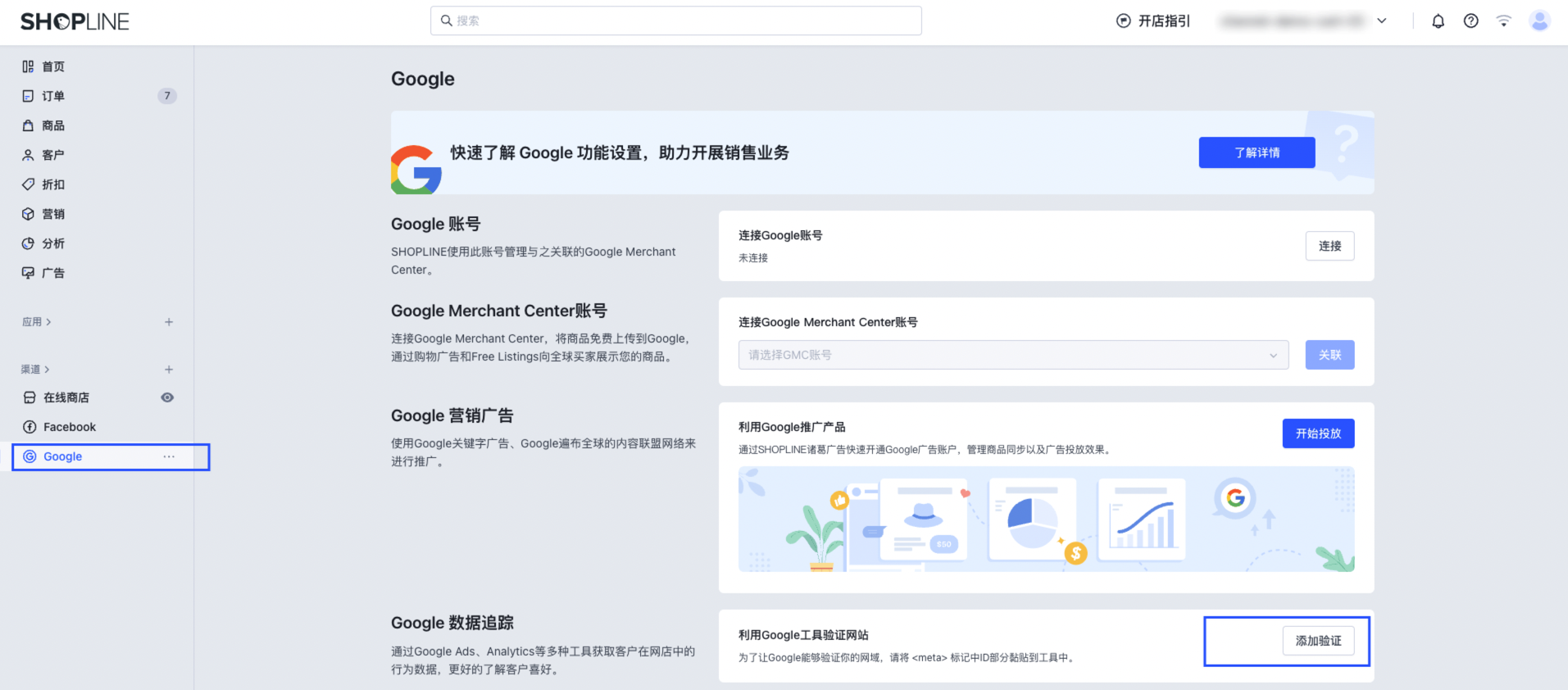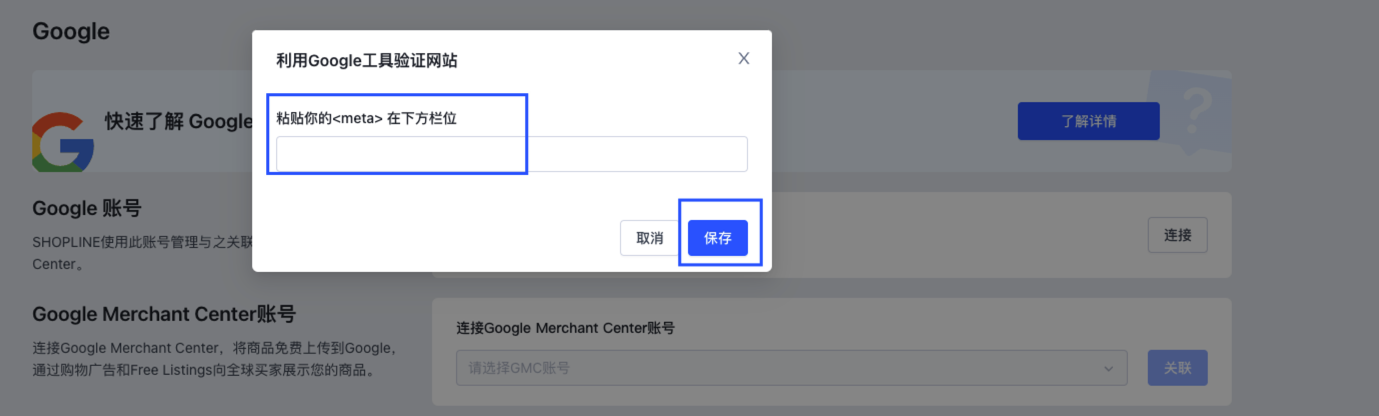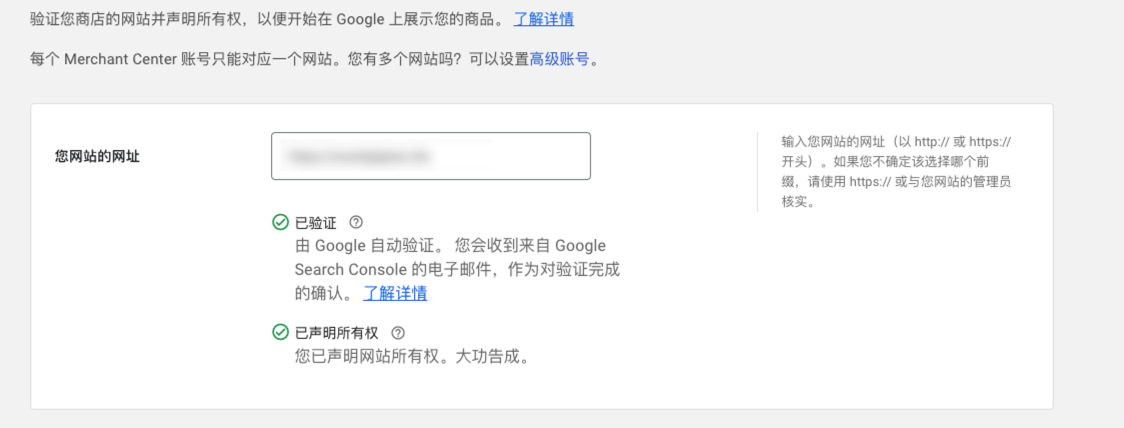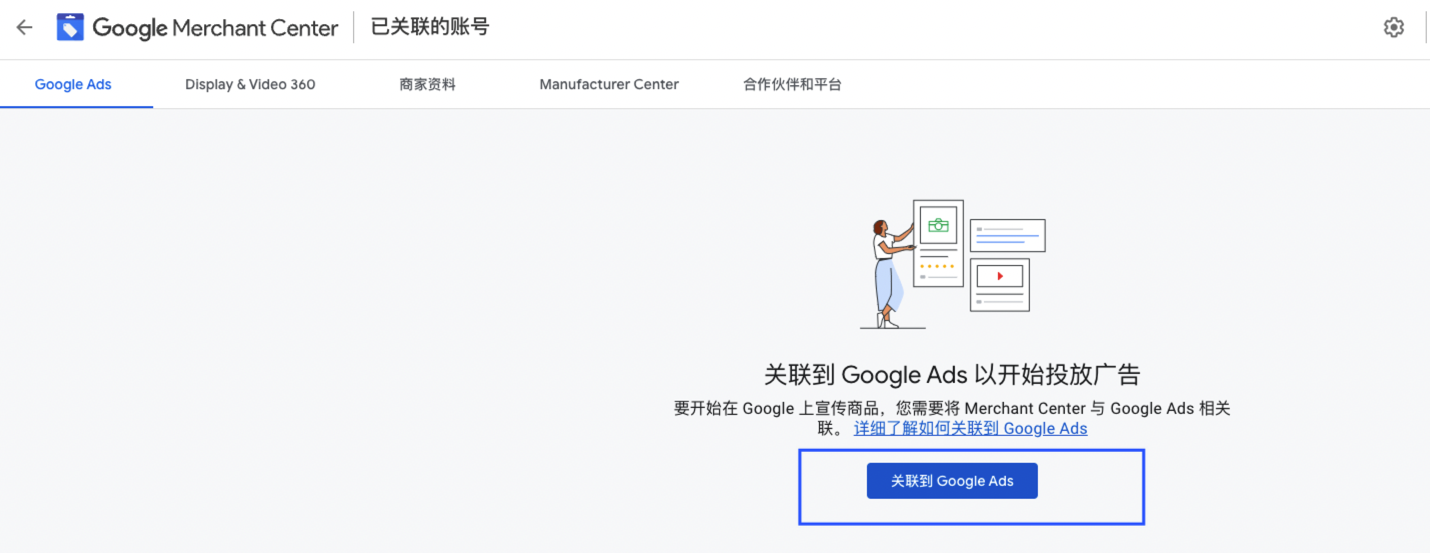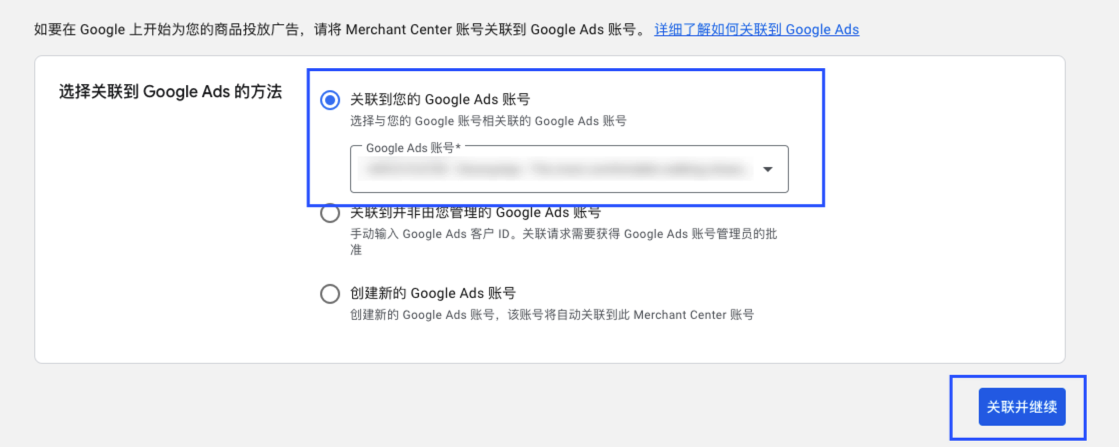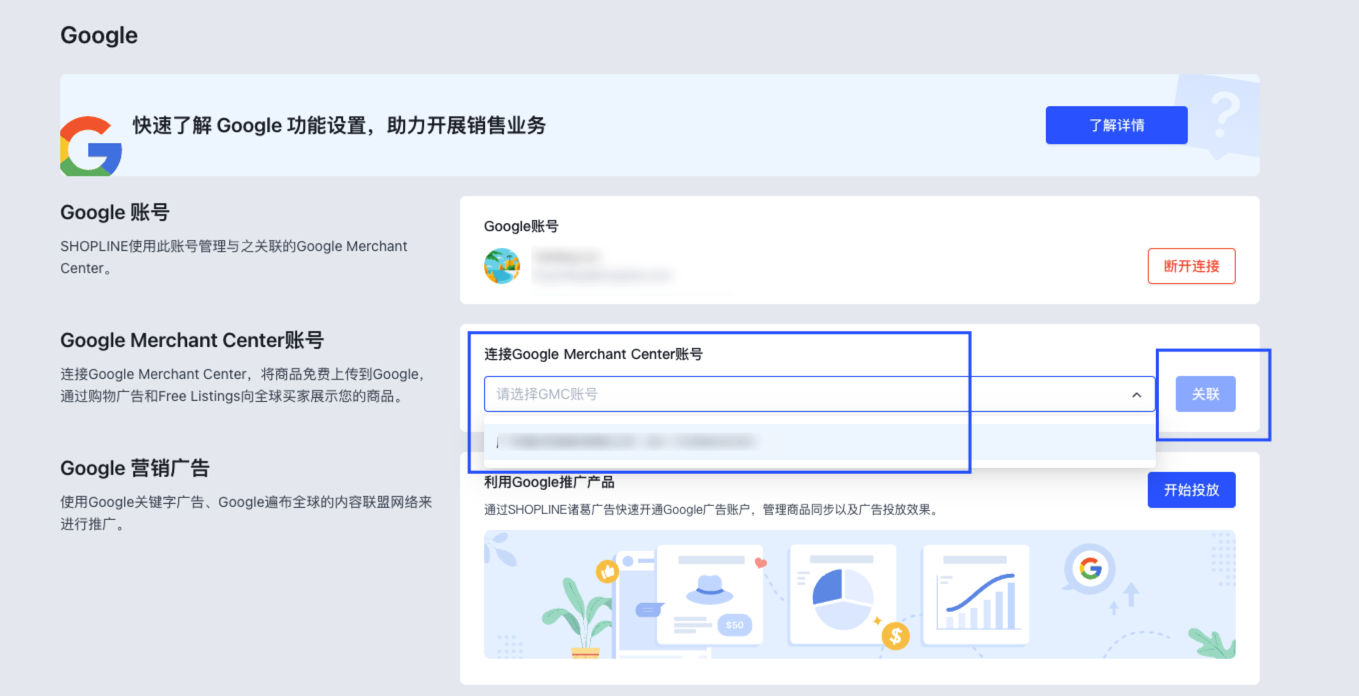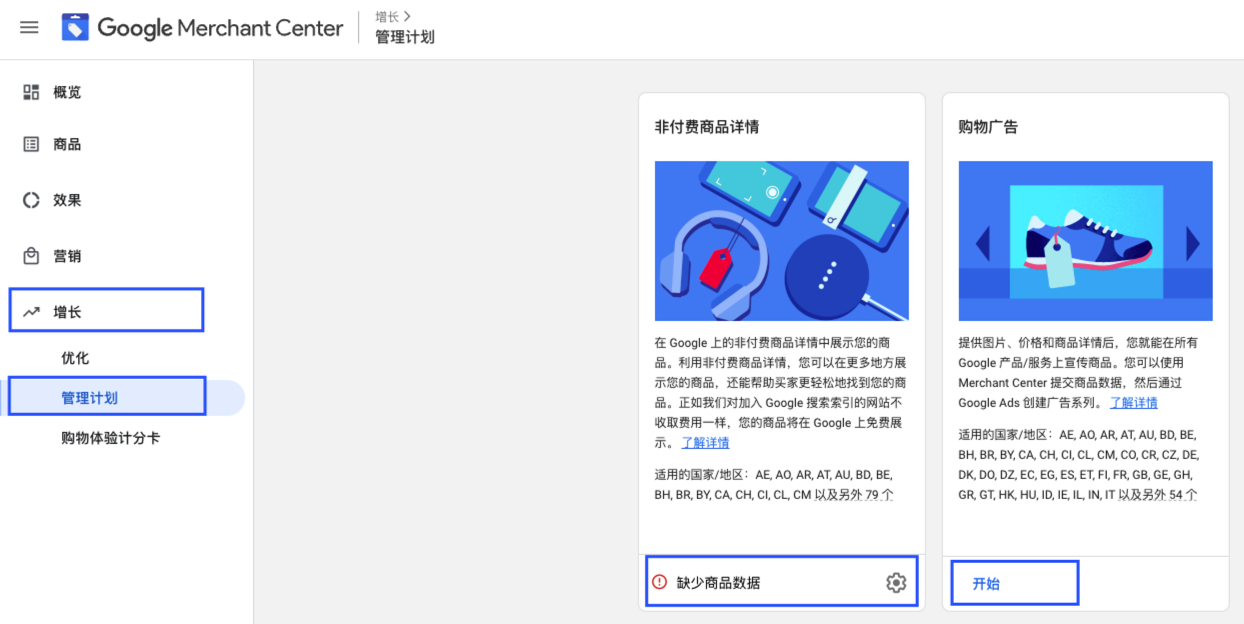类型:独立站平台
简介:跨境电商独立站SAAS建站平台,打通线上线下,智能工具优化销售链路。
GMC(Google Merchant Center)是一个重要的工具,用于在 Google 平台上展示和推广产品。通过正确设置和配置 GMC 账号,可以将产品信息上传到 Google,使其在 Google 搜索、购物和广告平台上得到展示,从而吸引更多潜在客户并增加销售机会。
一、GMC简介
Google Merchant Center(GMC)是由 Google 提供的一个平台,用于帮助商家展示和推广其产品。可以通过将产品信息上传到 GMC 账号,使其在 Google 搜索、购物和广告平台上得到展示,从而吸引更多潜在客户并增加销售机会。
GMC 允许商家提供详细的产品信息,包括产品标题、描述、价格、库存等。此外,GMC 还提供了数据feed上传功能,可以将 SHOPLINE 产品信息批量导入到 GMC 账号中,以确保数据的准确性和完整性。
注意:如果有在 Google Ads 平台投放购物广告的需求,则将店铺商品同步到 GMC 是必要的前置条件。
二、GMC账号创建&设置
请按照以下步骤操作:
1、前往https://www.google.com/retail/solutions/merchant-center/
点击【免费注册】。
2、填写账户信息
注意:business name和网站域名 logo 名称大小写保持一致。
3、填写运输和退换货信息
配送服务信息填写。
退换货政策填写。
注意:请注意 GMC 的 Shipping&Return 政策与店铺网站的政策保持一致。
4、填写税费信息
注意:和网址实际税费政策保持一致。
注意:请注意 GMC 的税费政策与店铺网站的政策保持一致。
5、更改商家信息
注意:电话/地址/邮箱 需填写真实信息,并与店铺网站里保持一致。
三、GMC网域验证
请按照以下步骤操作:
1、进入Google Merchant Center,点击【设置】,选择【商家信息】。
2、选择【网站】,并输入网站的网址。需要和店铺后台主域名保持完全一致。
3、选取第一种方式【向自己的网站添加 HTML 标记或上传一个 HTML 文件】,并点击【添加 HTML 标记】。
4、复HTML 标记中,content = “xxx” 中 xxx 部分(无需包含引号)
5、前往 SHOPLINE 店铺后台。
6、在左侧工具栏点击【渠道】选择【Google】。进入 Google 渠道,在【利用Google工具验证网站】中点击【添加验证】。
7、将content = “xxx” 中 xxx 部分内容,粘贴你的<meta> 在下方栏位,点击【保存】。
8、返回 GMC 点击【继续验证】。
9、输入网站域名,并点击【声明网址所有权】。
10、域名验证完成。
四、与Google Ads绑定
注意:在这之前建议将需要投放的 Google Ads 账号与 GMC 关联。
请按以下步骤操作:
1、在进入Google Merchant Center,点击【设置】,选择【已关联的账号】。
2、点击【关联到 Google Ads】。
3、选择想要关联的 Google Ads 广告账户,点击【关联并继续】。
4、关联成功。
五、资产授权
请按照以下步骤操作:
1、前往 SHOPLINE 店铺后台。
2、在左侧工具栏点击【渠道】选择【Google】。进入 Google 渠道,在【Google 账号】中点击【连接】。
3、选择需要连接的 Google 账号。
4、在“连接 Google Merchant Center”账号中,选择想要授权的 GMC 账号,点击【关联】。
5、连接成功。
注意:关联 GMC 时,如果读取不出 GMC 账号影响连接,可以按照以下步骤进行操作:
- 断开 Google 账号连接重新授权;
- 确保店铺域名和 GMC 域名完全一致(不能是 abc.com vs www、abc.com)。
六、GMC应用频道管理
请按以下步骤操作:
1、进入 Google Merchant Center。
2、从左侧工具栏中选择【增加】,点击【管理计划】。
3、选择需要激活的频道,推荐使用【非付费商品详情】和【购物广告】。
七、常见问题
Q: 为什么无法绑定 GMC 账号,显示”店铺域名与 GMC 验证域名不一致“?
A: 按照系设定,在 GMC 上验证的域名需与店铺主域名完全一致(包括网址符号在内),才能顺利绑定。因此请认真检查比对店铺主域名与 GMC 验证域名的具体域名地址、网址符号如 https、http 等,以及域名地址后是否有 / 等符号。若存在两者不一致的情况,请前往GMC重新进行网域验证后,再进行GMC绑定。
举例说明,下列情况均会被视为“店铺主域名与GMC验证域名不一致”:
- www.abc.com vs abc.com
- https://www.abc.com vs www.abc.com
- www.abc.com vs www.abc.com/
- https://abc.com vs http//abc.com
注意:请不要随意变更店铺主域名,域名变更会影响GMC绑定以及商品Feed同步。若店铺主域名发生了变更,请及时前往GMC重新进行域名验证。若此时已经有正在使用的商品Feed,在进行完域名验证后,请回到SHOPLINE后台,将Feed开关关闭后再打开,重新触发Feed更新。
Q: Google feed 被过滤,提示“商品不属于feed商品源”,该如何解决?
A: 当上传商品到 Google Feed 时,即便是上传指定类目的商品,Feed 同步也会读取全站商品,对全站商品进行判断是否符合上传要求。
若符合上传要求,就会上传到 GMC;若不符合上传要求,就不会上传到 GMC。不符合上传要求的商品依然可以在 Feed 商品列表查看到,其中,Smart Feed系统会告知过滤原因。